Wgalinha Apple introduziu preenchimento automático e salva recursos de senha no iOS 7, isso tornou as coisas muito mais fácil para os usuários do iPhone. Esses recursos eliminaram a necessidade de digitar uma senha toda vez que você visita um site. O recurso de preenchimento automático facilitou o preenchimento de formulários on-line, pois os detalhes básicos, como nome e endereço de e-mail, são preenchidos automaticamente a partir das senhas salvas do iPhone. Quanto à gestão, o iCloud Keychain da Apple moveu o jogo para cima, já que você pode salvar suas senhas, detalhes do cartão de crédito, etc. com segurança, se estiver navegando na Internet no Safari.
Se você salvou uma senha ou detalhes do cartão no seu MacBook no Safari via porta-chaves do iCloud, você também pode acessar a mesma senha no seu iPhone. Este recurso de sincronização no iOS e no MacOS contribuiu ainda mais para o sucesso do iCloud Keychain.
As senhas salvas no iCloud Keychain podem ser usadas em sites que oferecem recursos de preenchimento automático. No caso, você não é capaz de usar o preenchimento automático em um site (alguns sites não suportam o preenchimento automático devido a preocupações de segurança), você ainda pode acessar seus cartões de crédito e senhas salvos, visitando o aplicativo Configurações no seu iPhone.
Com as instruções abaixo fornecidas, você pode visualizar as senhas salvas no iPhone que executa o iOS 12 .
Como ver as senhas salvas no iPhone em execução no iOS 12?
- Abra o aplicativo Configurações e vá para a seção "Senhas e contas".
- Aqui, você verá "Websites & App Passwords", juntamente com o número de aplicativos / sites para os quais você salvou senhas.
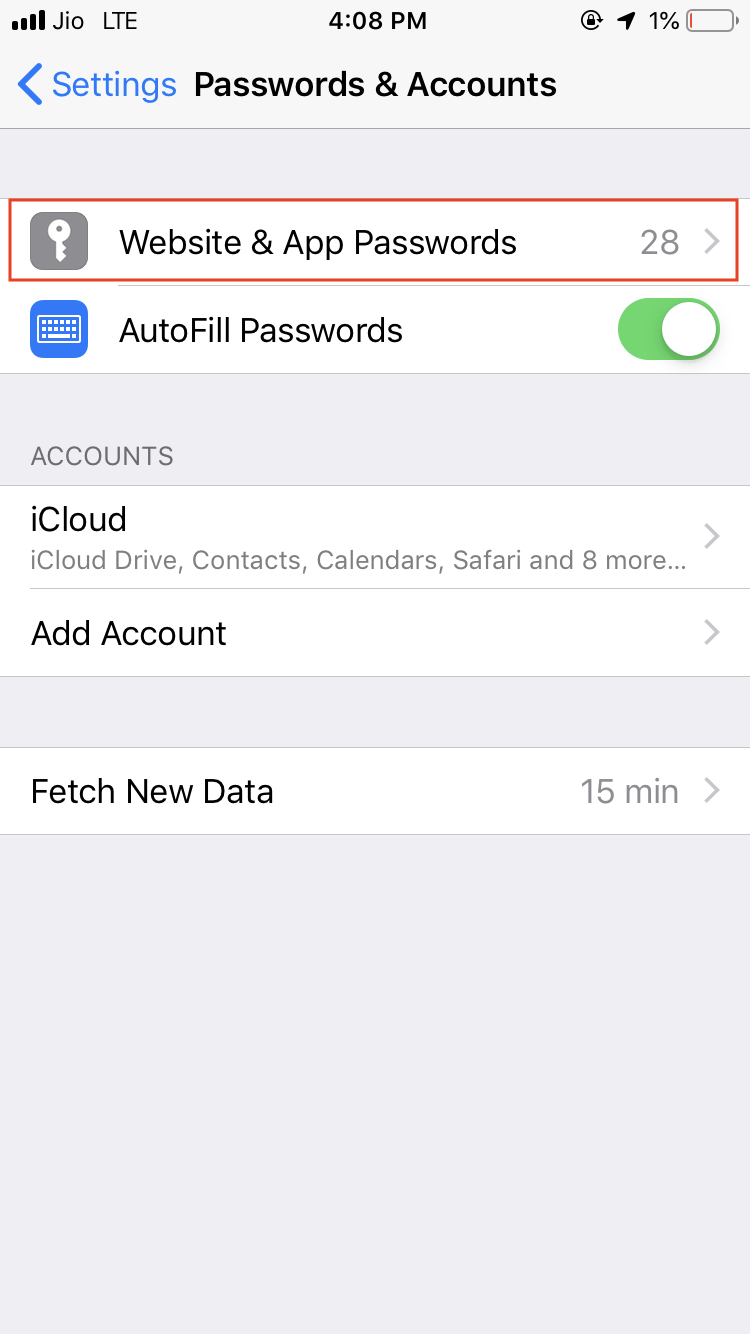
- Clicar em "Sites e senhas de apps" solicitará que você autorize a seleção com sua ID de toque ou senha. Use a ID de toque para fazer login ou usar a senha para ver as senhas salvas no iPhone.
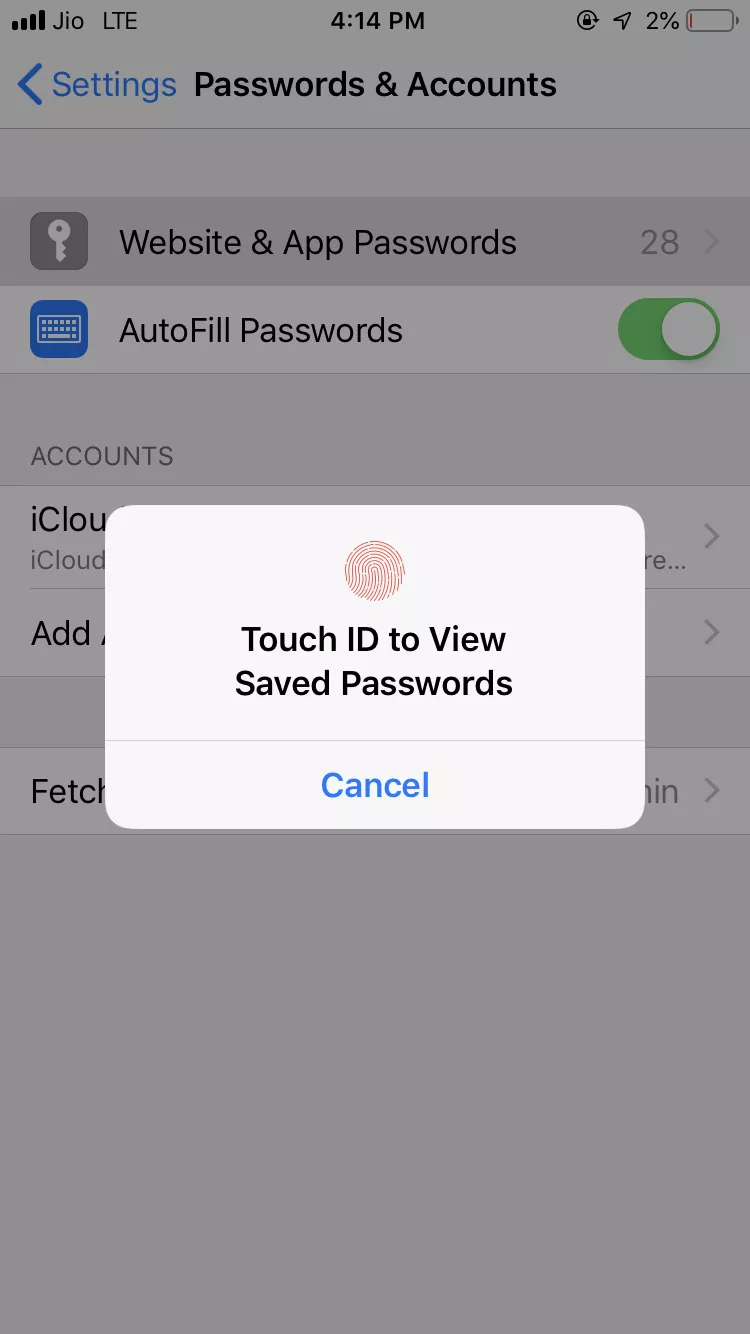
- Agora, você pode ver sites e clicar no nome de qualquer site mostraria a senha salva para ele. Você pode copiar a senha tocando e segurando a senha e clicando em 'Copiar'.
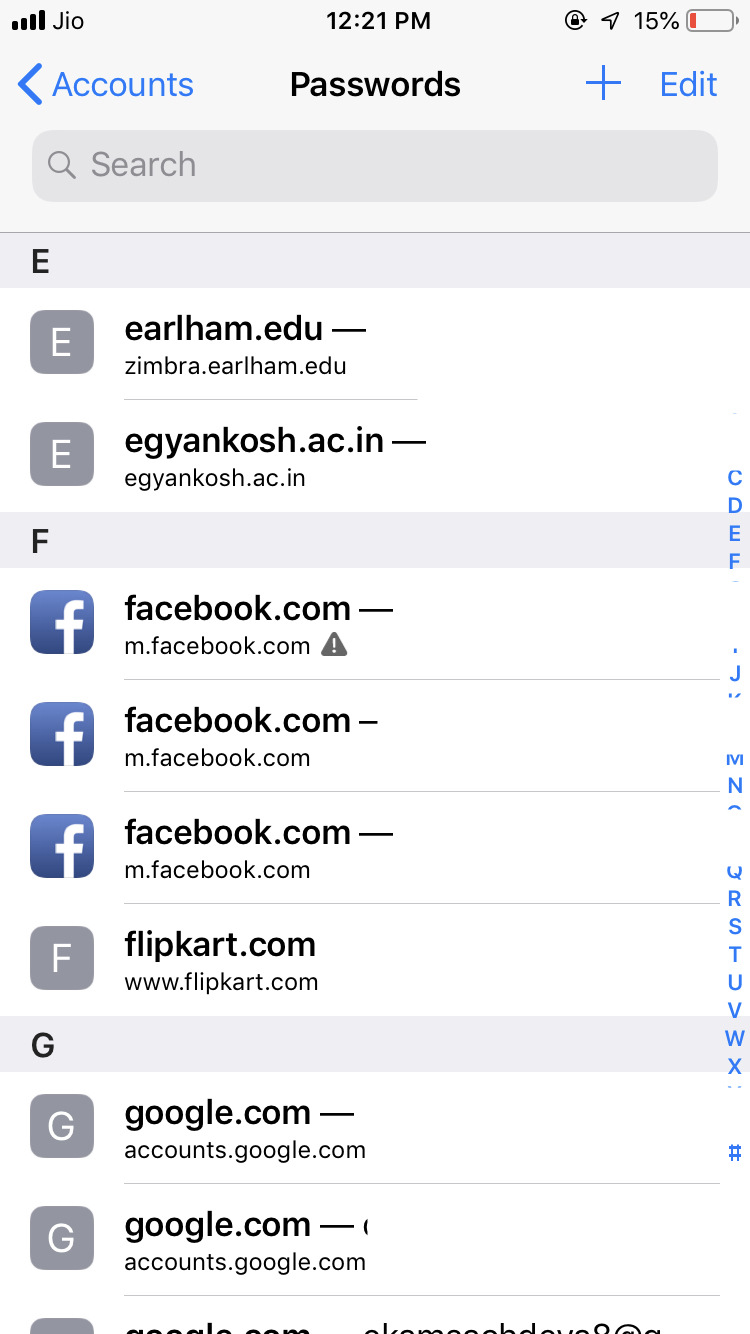
- A senha copiada pode ser colada em formulários on-line em que o recurso de preenchimento automático não está funcionando.
Como exibir cartões de crédito salvos no iPhone?
O iCloud Keychain também permite que você salve os detalhes do seu cartão de crédito para que você não precise procurar o seu cartão sempre que fizer compras on-line. Você pode visualizar as informações dos cartões salvos no iPhone facilmente se a função de preenchimento automático não estiver funcionando em um site no Safari devido a alguns motivos.
- Abra o aplicativo Configurações e vá para "Safari" rolando para baixo.
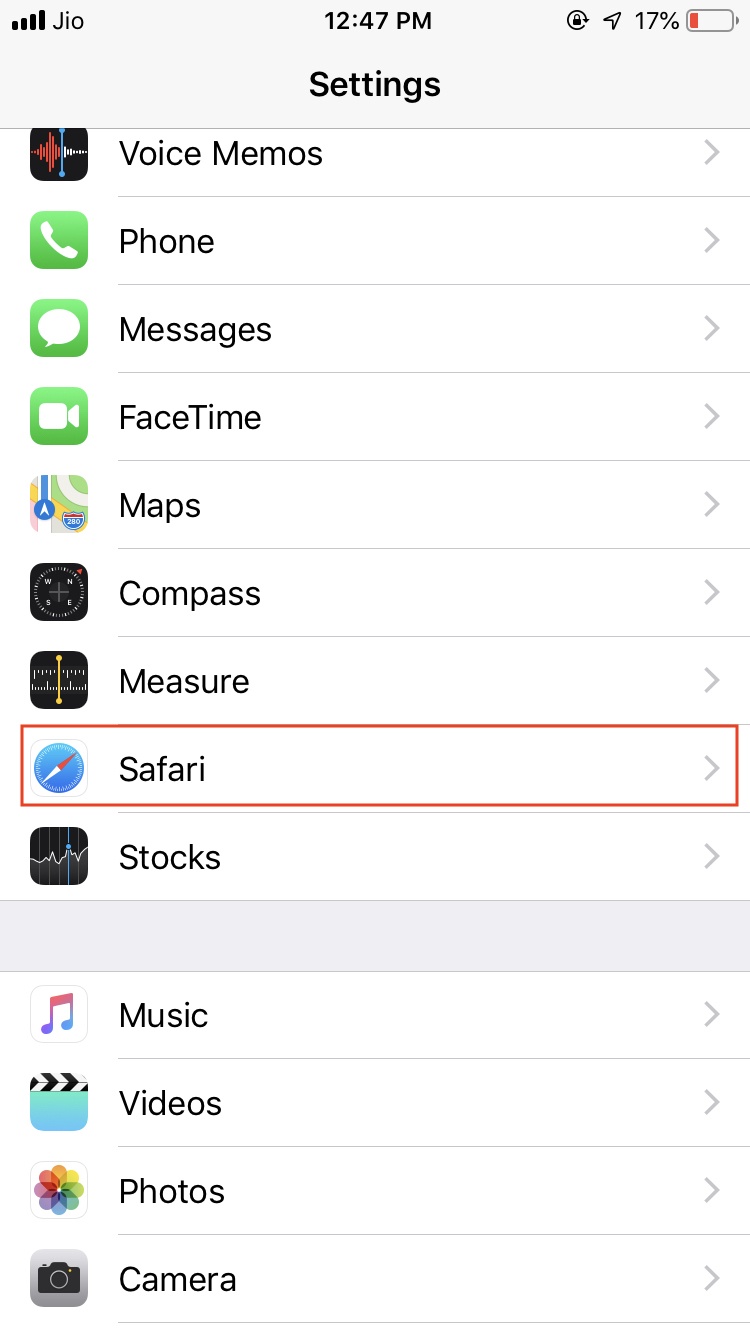
- Clique na opção Autopreenchimento.
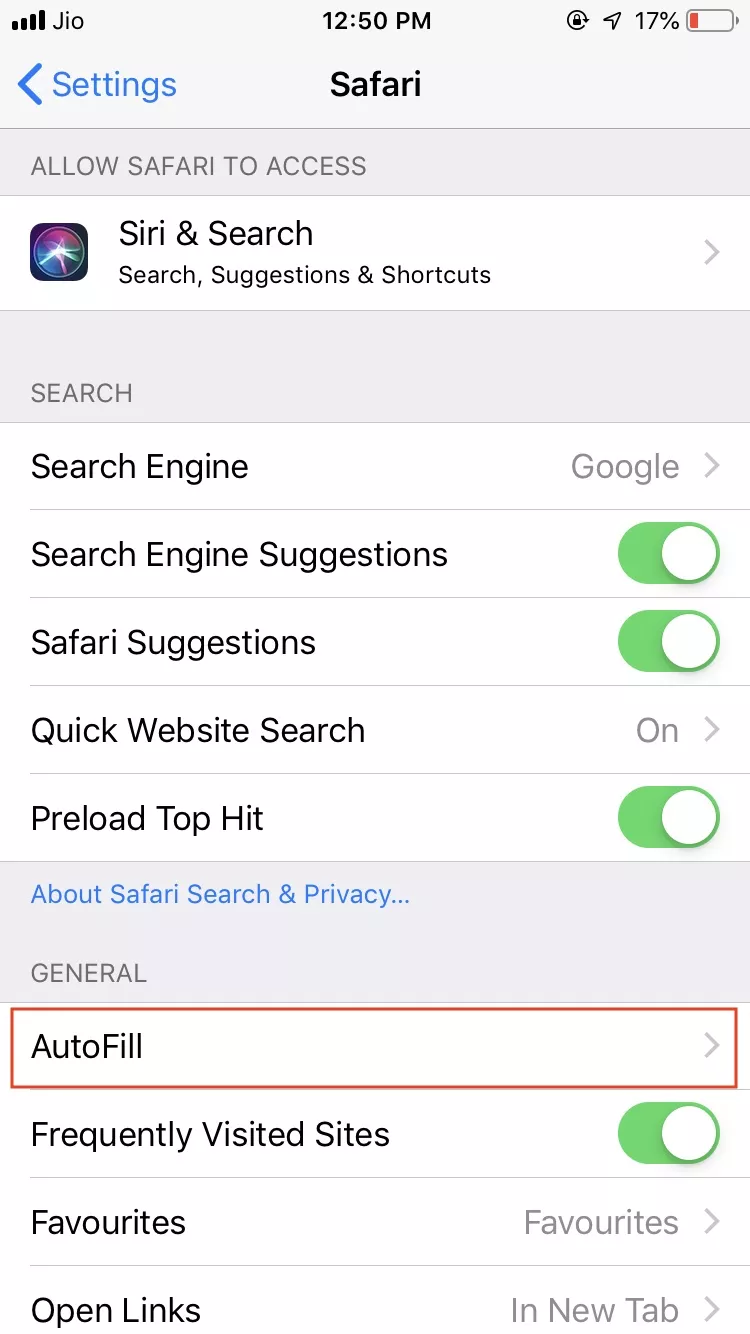
- Para visualizar os cartões salvos, clique na opção "Cartões de crédito salvos".
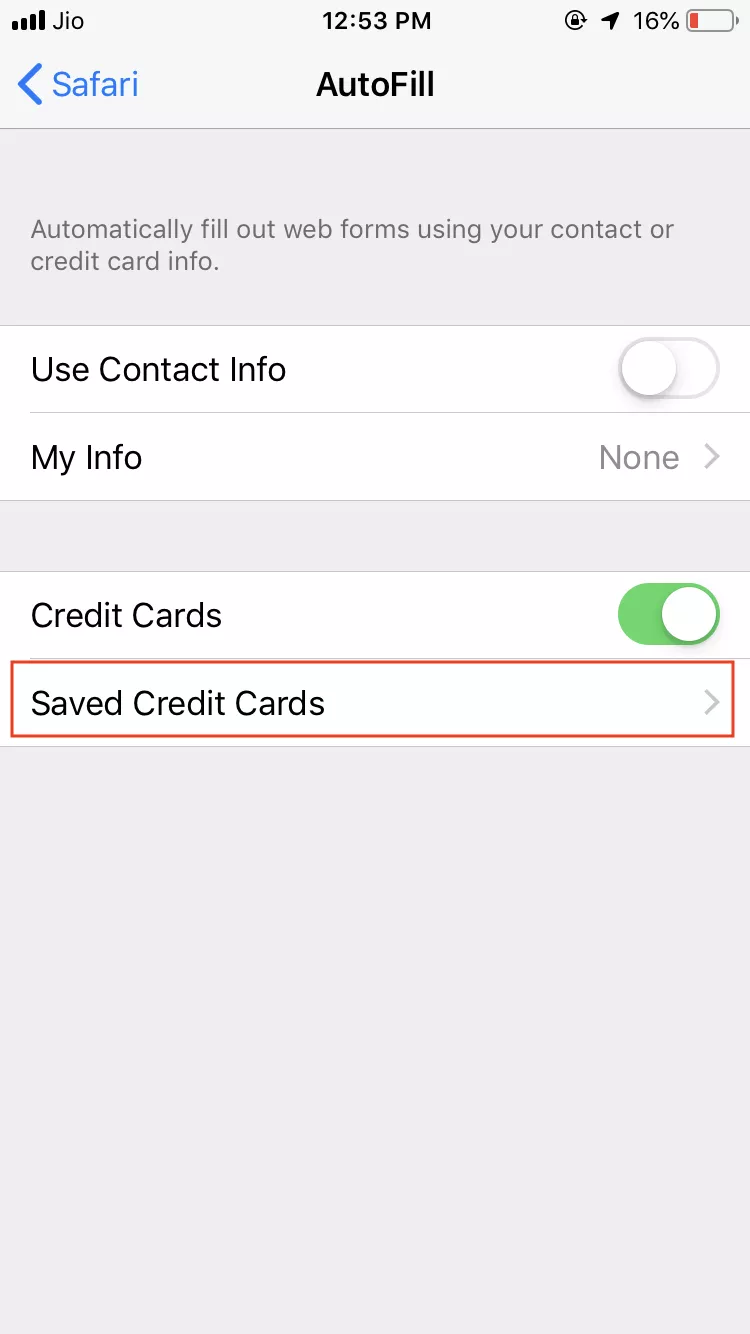
- Você será solicitado a usar a ID de toque ou a senha para visualizar as informações dos cartões salvos. Digite sua senha do Touch ID ou iPhone para ver os detalhes.
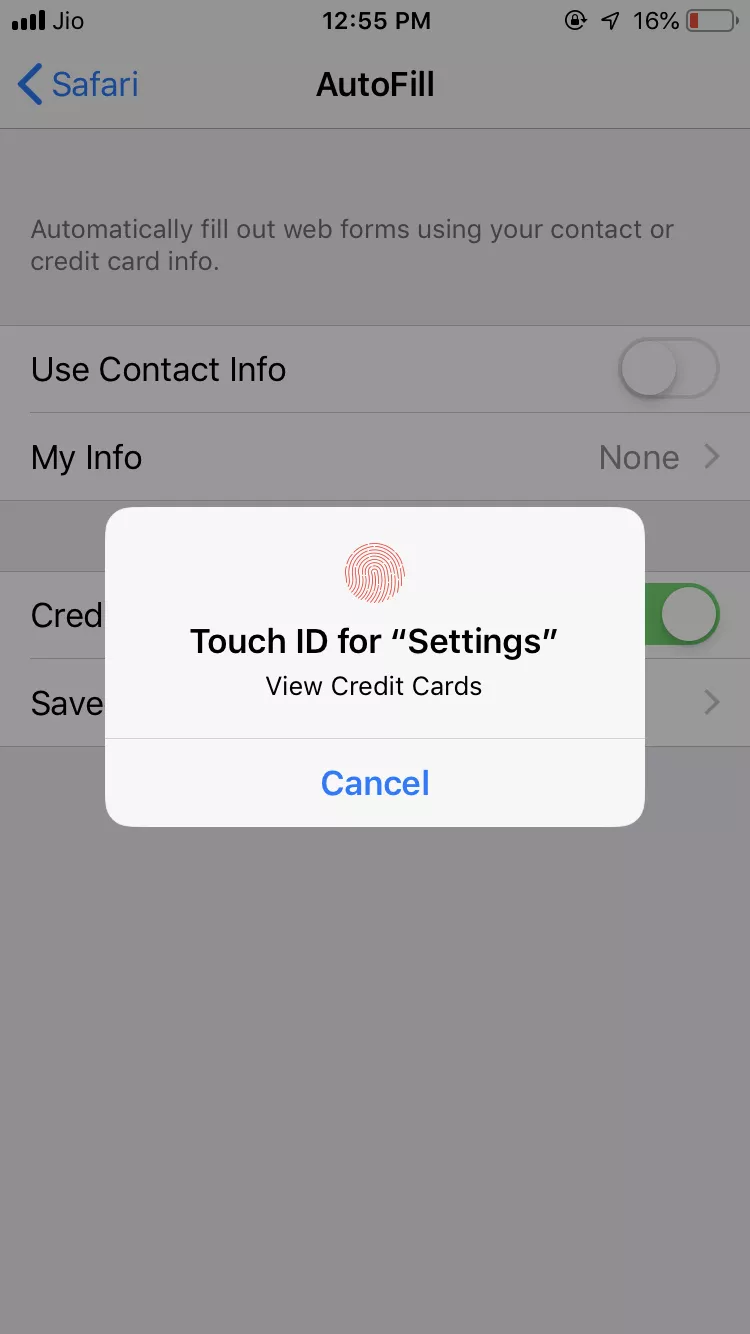
- Agora você poderá ver as cartas salvas. Clicar em um cartão mostrará os detalhes dele.
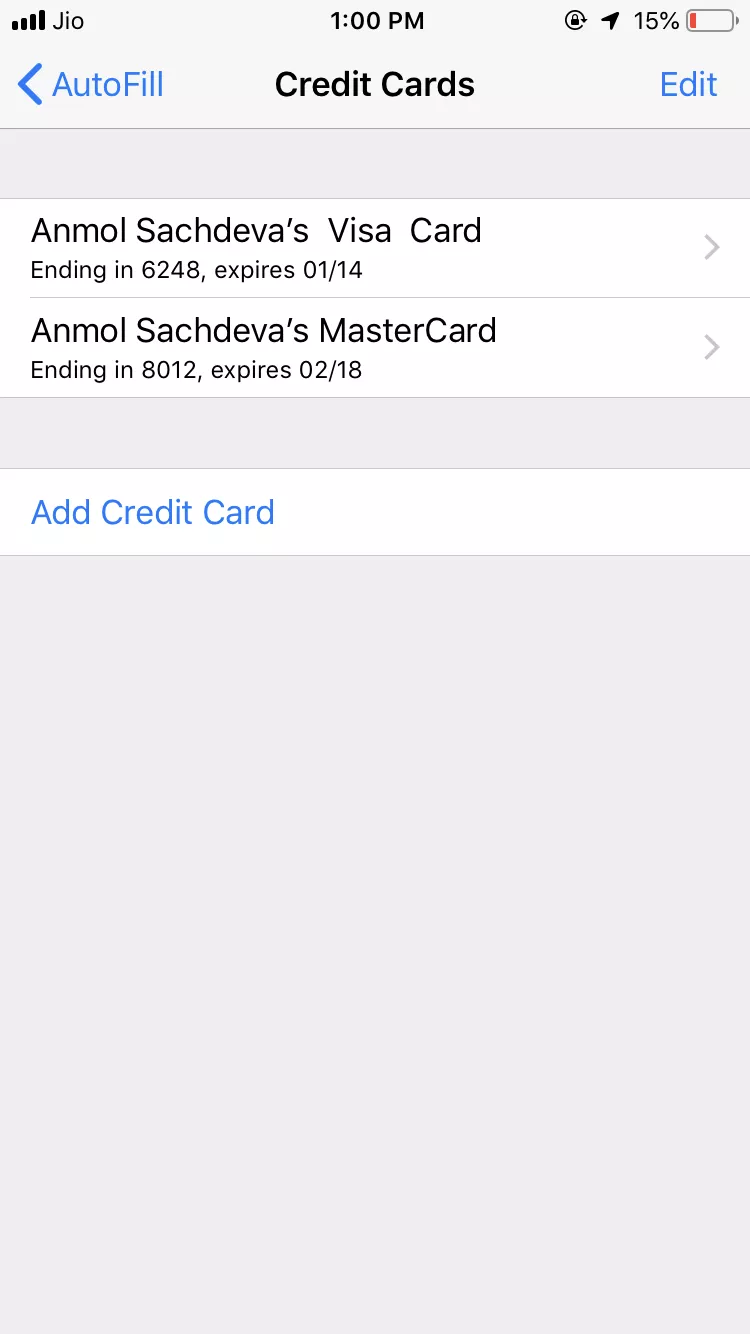
- Você pode inserir os detalhes do novo cartão e remover os detalhes existentes clicando na opção "Editar" no canto superior direito da tela.
Conclusão
A Apple fez uma grande melhoria em como as senhas e os detalhes dos cartões de crédito são armazenados e gerenciados em diferentes dispositivos. O iCloud Keychain usa criptografia AES de 256 bits, que é uma técnica de criptografia de nível militar que não permite que (nem mesmo a Apple) atinja o pico em seus itens salvos.
Você também pode usar aplicativos gerenciadores de senhas do iPhone de terceiros se não estiver satisfeito com o iCloud Keychain. Nesse caso, dê uma olhada na nossa lista dos ** melhores gerenciadores de senhas para iPhone **.
Se você estava procurando a resposta para a pergunta "Como visualizar senhas salvas no iPad / iPhone", esperamos que você tenha a resposta. Se você ainda estiver enfrentando algum problema ao acessar seus cartões de crédito ou senhas salvos no iPhone, informe-nos na seção de comentários abaixo.











